Как да деактивирате автоматичната поддръжка (автоматично поддържане) в Windows 10
Как да изключите автоматичната поддръжка (автоматична поддръжка) в Windows 10
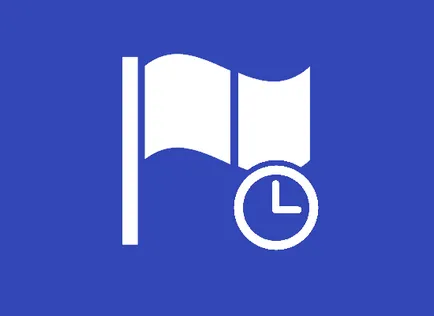
Операционна система Windows 10 автоматично стартира планово техническо обслужване на дневна графика, в момент, когато излизате от системата не е активна. Тази функция се нарича Auto поддръжка и изпълнява различни нейните задачи, като проверката за актуализации за Windows и друг софтуер за присъствието на сканиране за вируси, диагностика, оптимизация и карам повече.
Тези задачи ще се изпълняват всеки ден, ако не работите на компютъра, в определеното време. Ако определеното време компютърът не се използва или услуга изостават от графика, автоматичното поддържане ще се извършва през следващия период на неактивност на компютъра.
Автоматична поддръжка е полезна функция, която поддържа сигурността и производителността на операционната система са актуални. Най-много потребители не трябва да го деактивират, но в някои случаи може да се наложи да го изключите.

В десния панел щракнете с десния бутон върху празно място, и от контекстното меню изберете New> параметър DWORD (32 бита)
Задайте опцията за създаване на име MaintenanceDisabled
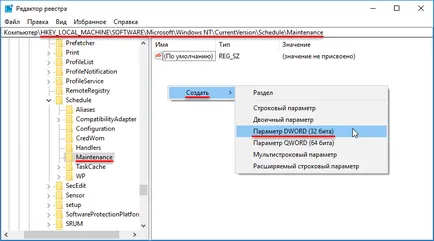
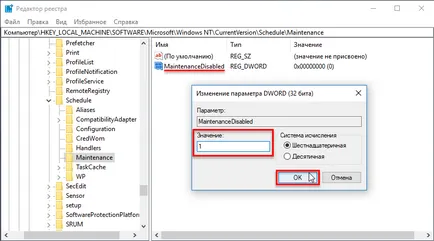
За да се направят промените, рестартирайте компютъра си. Сега услугата ще се изключи автоматично.
За да се даде възможност за автоматично поддържане, просто премахнете настройка MaintenanceDisabled или промяна на стойността на 0 и рестартиране.
Също така, за да забрани автоматичното услугата, можете да създавате и прилагате регистровия файл да се чете, както следва:
Windows Registry Editor Version 5.00
След регистър заявление файл (рег-файлове), за да рестартирате компютъра промените да влязат в сила.
За да активирате автоматичното обслужване, създаване и прилагане на системния регистър файл да се чете, както следва:
Windows Registry Editor Version 5.00
След регистър заявление файл (рег-файлове), за да рестартирате компютъра промените да влязат в сила.
По-долу можете да изтеглите цип архив с готови файлове на системния регистър, за да деактивирате / активирате автоматичната поддръжка.
Изтеглете цип файл с файла на системния регистър, за да забраните автоматичното услугата